पीसी पर व्हाट्सएप का उपयोग कैसे करें (How to use whatsapp on pc)
हेलो दोस्तों स्वागत है आपका हमारे ब्लॉग Technical Wire में आज की इस ब्लॉग में हम सीखेंगे की अपने कम्प्यूटर पर WhatsApp का उपयोग कैसे कर सकतें हैं

ब्लूस्टैक्स के बिना पीसी पर व्हाट्सएप का उपयोग कैसे करें (How to use WhatsApp on pc without BlueStacks)
दोस्तों इस ब्लॉग में मैं आपको WhatsApp उपयोग करने के 3 तरीके बताऊंगा
पहला तरीका:-यह है की आप Direct अपने Computer/Laptop में WhatsApp On Pcको इनस्टॉल करके उपयोग कर सकते हैं इसके लिये आपके Computer/Laptop में WINDOWS(64-BIT) ऑपरेटिंग सिस्टम होना अनिवार्य है अगर आप नही जानते की आपके Computer/Laptop में कौन सा Operating System इनस्टॉल है तो नीचे दिए गये चित्र के अनुसार चेक कर लें आप किसी भी ऑपरेटिंग सिस्टम में इस तरह से चेक कर सकते हैं फिर चाहे वह Windows7 हो या Windows8 हो या फिर Windows10 ही क्यों ना हो
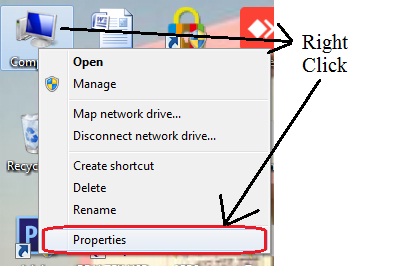
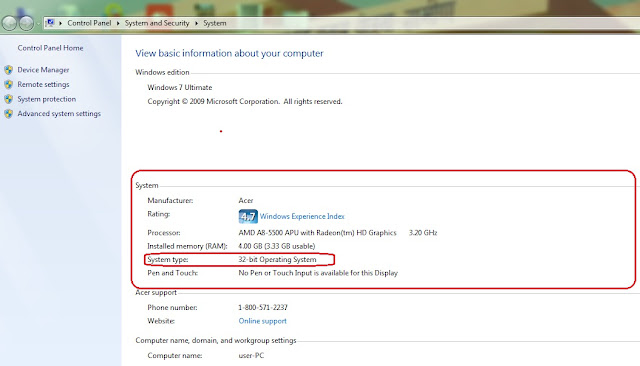
WINDOWS(64-BIT) ऑपरेटिंग सिस्टम के लिए
Step:1सबसे पहले नीचे दिये गये लिंक पर क्लिक करके WhatsAppको Downloadकर अपनेकम्प्यूटरमें Install कर लें
Step:2 इनस्टॉल करने के बाद अपने डेस्कटॉप करWhatsAppके Icon पर डबल क्लिक कर Open करें
Step:3इसके बाद आप अपने मोबाइल में इनस्टॉल WhatsAppको Open करें
Step:4 Open करने के बाद उपर 3 डॉट पर क्लिक करें उसके बादwhatsapp webपर क्लिक करें
WhatsApp For Pc

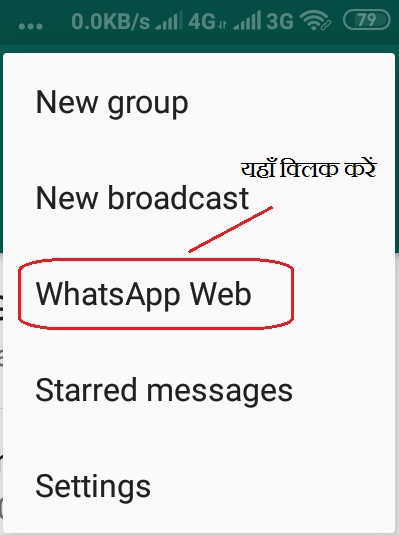
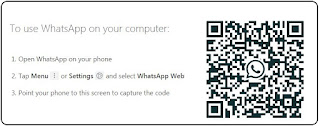
Step:5 WhatsApp Web पर क्लिक करने के बाद आपके सामने QR स्कैन का Option खुल जायेगा अब आप अपनेकम्प्यूटरवाले whatsapp में दिख रहे QR को स्कैन करें थोड़ी देर प्रोसेस होने के बाद आपका whatsapp खुल चुका है ध्यान रहे की आपका मोबाइल और Computer/Laptop Internet से Connect रहे अब आप देखेंगे की आपका Computer/Laptopमें whatsapp चालू हो चुका है
Use WhatsApp On Pc
दूसरा तरीका:-बहुत ही आसान है यह तरीका आप किसी भी Computer/Laptop व् किसी भी Windowsमेंकर सकते है चाहे आपके Windows में WINDOWS(34-BIT) या WINDOWS(64-BIT) ऑपरेटिंग सिस्टमही क्यों ना हो
Step:1 इसमे आपकोhttps://web.whatsapp.comसाईट पर Visit करना है
Step:2 Visit करने के बादअपने मोबाइल के WhatsApp से QR को स्कैन करके Direct उपयोग कर सकते हैं
तीसरा तरीका:- अगर आपकेकम्प्यूटरमें Google Chrome Web Browser Install है तो आप इसमे WhatsApp का उपयोग कर सकते हैं
Step:1 Chrome Web Store में जाकर आपको सर्च बार में Notifier for WhatsApp Webको सर्च कर इनस्टॉल करना है
Step:2 इनस्टॉल करने के बाद आपकोराईट साइडमें WhatsApp आइकॉन पर क्लिक कर Open कर लेना है इसके बादअपने मोबाइल के WhatsApp से QR को स्कैन कर आप इसका उपयोग कर सकते हैं
यह भी पढ़ें :- ➤ Change WhatsApp Home Screen Background – Use Own Photo
आपको हमारा यह पोस्ट पसन्द आया हो तो अपने दोस्तों के साथ शेयर जरूर करें, और आपने हमारेYouTubeचैनल को Subscribe नही किया है तो Subscribe जरूर करें।
आपका दोस्त, Technical Wire धन्यबाद












